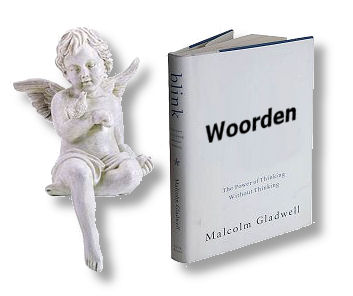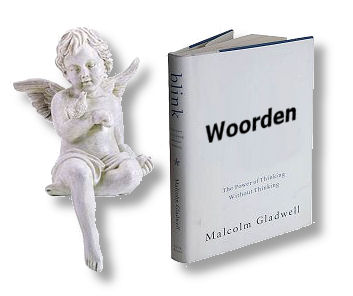
Meer en meer komen er anderstalige jongeren in onze klassen terecht. Het is voor een leerkracht geen gemakkelijke opdracht om deze leerlingen efficiënt onderwijs aan te bieden. De wil is er vaak wel, maar de middelen, de tijd en de ondersteuning niet. De Nederlandse taal is natuurlijk de grootste struikelblok. Vaak ontbreekt het aan een elementaire basiswoordenschat en het is ook niet gemakkelijk om die dagelijks te oefenen in een klassituatie. Daarom heb ik het Beeldwoordenboek ontwikkeld.
Het Beeldwoordenboek oefent honderden woorden gerangschikt in verschillende thema’s: het lichaam, schoolgerief, getallen, kleuren, voeding, enz. Elk thema wordt door middel van vier oefenreeksen onder handen genomen. Eerst wordt elk woord uit het thema aangebracht in beeld, klank en woord. In een volgende oefening moet de gebruiker het verband leggen tussen het beeld en de klank van het woord. Een derde oefening is gelijkaardig, maar hier worden verbanden gelegd tussen het beeld en het geschreven woord. Ten slotte komt nog een geheugenspel aan bod. Alle oefeningen zijn gelijkaardig opgebouwd, zodat de gebruikers snel zelfstandig aan de slag kunnen. Het is natuurlijk niet de bedoeling om de gebruiker een hele dag met het programma te laten werken, dagelijkse sessies van zo’n half uurtje zijn ideaal om de basiswoordenschat op te bouwen en in te oefenen.
Het Beeldwoordenboek werkt online. Dit betekent dat er wel een internetaansluiting aanwezig moet zijn, maar verder moet niets geïnstalleerd worden. Door het programma online aan te bieden, kan het nog verder groeien in de toekomst met nieuwe thema’s.
Het Beeldwoordenboek draaide vroeger onder JAVA, maar omdat deze plugin voor steeds meer problemen zorgt in moderne browsers, werd het boek volledig herwerkt in javascript (met dank aan Rudi Fransen). Het boek is ook bereikbaar via een korte en snel in te tikken URL:
bwdb.eu
Ik heb het Beeldwoordenboek ontwikkeld omdat ik als ICT-coördinator zelf vaak anderstaligen aan de computer krijg, omdat de computer een variatie kan bieden in het leerproces van deze leerlingen. Maar toen mijn zoektocht naar specifieke software voor andertaligen heel mager bleek te zijn, ben ik zelf aan de slag gegaan. Het programma werd dan ook reeds uitvoerig getest door anderstaligen uit mijn scholengroep (18 basisscholen) Het programma is echter ook perfect te gebruiken met kleuters (3de kleuterklas) en leerlingen uit de eerste graad. Ook anderstalige volwassenen hebben baat bij dit programma.
Het is mijn wens dat het Beeldwoordenboek een klein steentje mag bijdragen tot de integratie van die mensen die hier een nieuw geluk hopen te vinden.
Bedankt om deze mail verder te verspreiden via Facebook en Twitter. Klik hiervoor op de picto's hieronder: